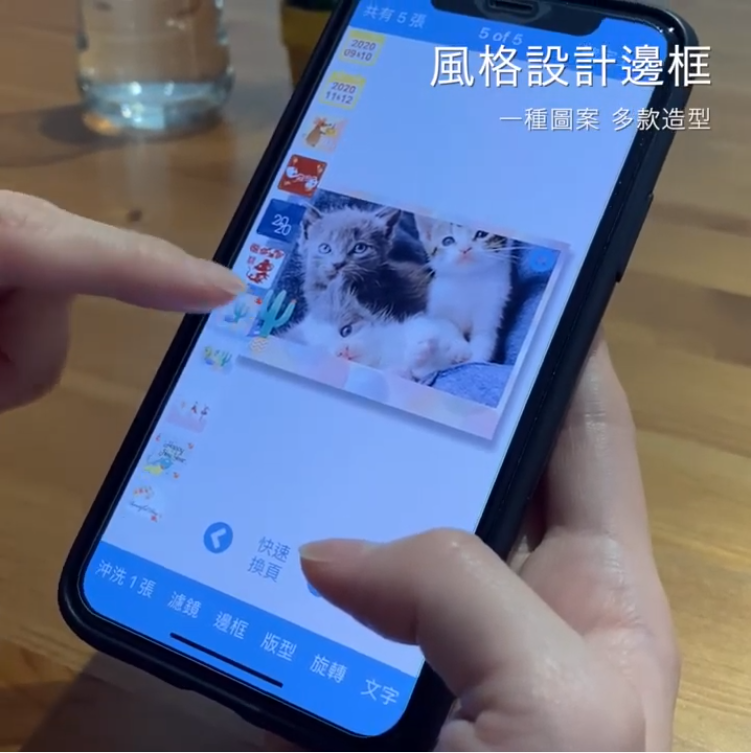來來來~跟著 nu 編一起來學使用手機沖洗照片。🤗
只要跟著以下 8 個步驟,就可以簡單快速沖洗出漂亮的照片囉!
Let’s GO!
內容大綱
1. 下載「nuPhoto」APP
在手機上點此進入:nuphoto.com.tw/app
就可以連結到「App Store」或「Google Play」下載APP

2. 選擇想製作的產品 → 上傳照片
打開 nuPhoto APP,選擇產品「4×6吋相片」或「3×4吋幸福小卡」
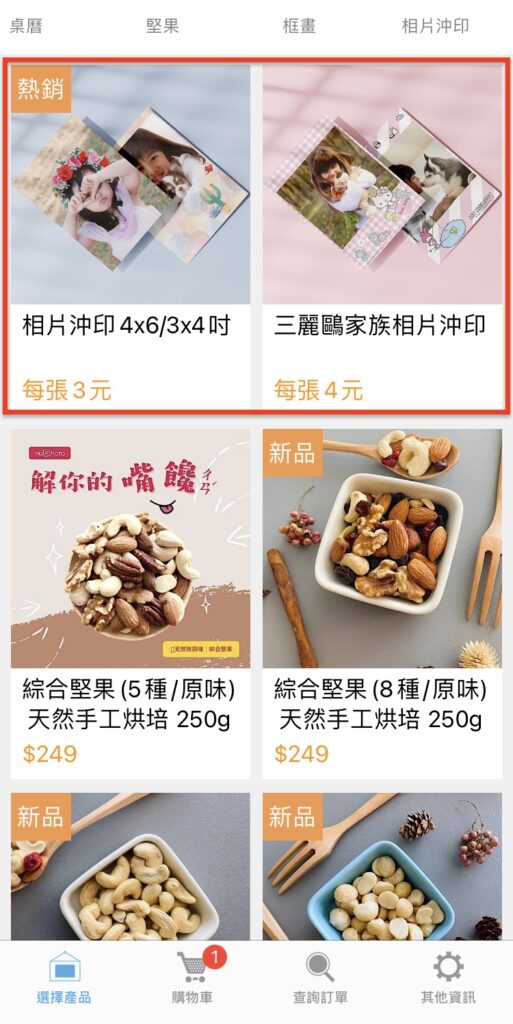
瀏覽完商品介紹後,點選最下方的「開始製作」
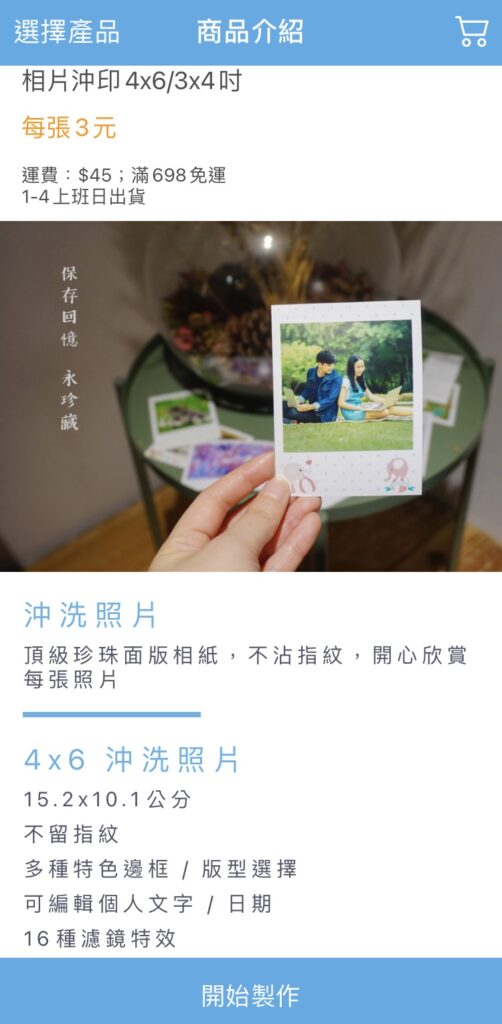
選擇好想沖洗的照片後,請點選右上角的「下一步」
*最少要 12 張照片才能沖洗哦!
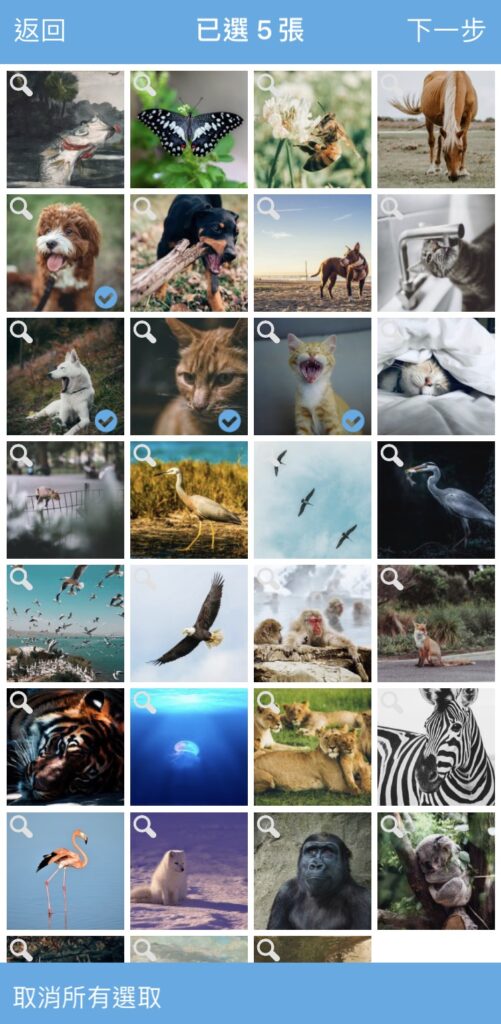
3. 選擇邊框、是否列印日期、選擇字型
★小提醒:若照片有經過後製處理、拍照 APP 或是經由其它裝置儲存,系統將無法自動判讀圖檔日期,或是只會讀取到編輯照片的日期。
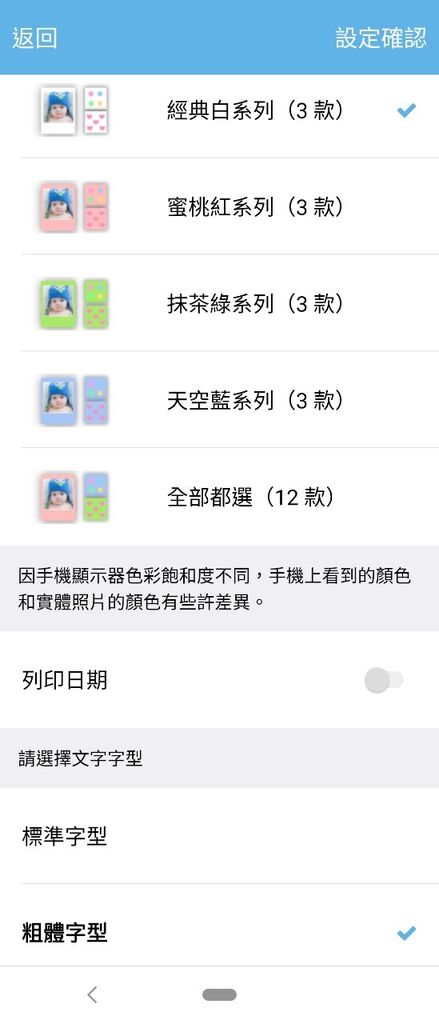
選取好後,點選右上角的「設定確認」進行下一步
4. 編輯畫面使用說明
請詳讀後確認各功能後,點選「開始編輯」進行下一步
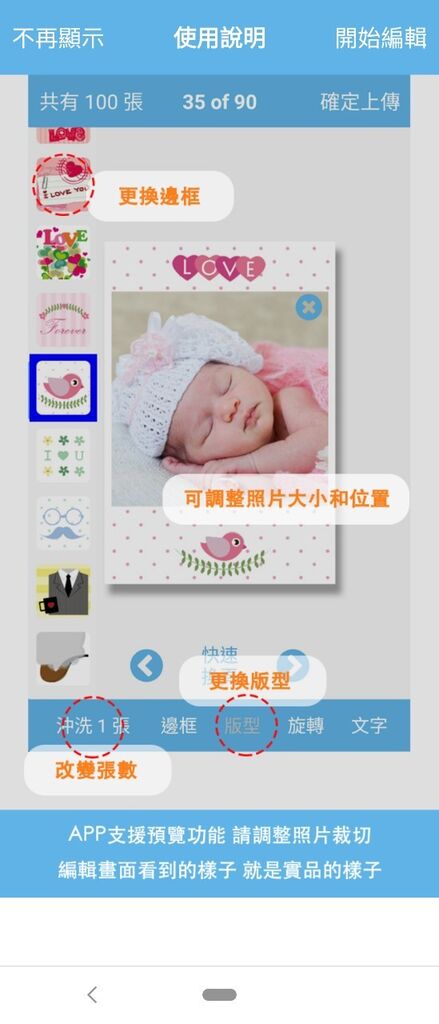
5. 實際編輯畫面 → 上傳
依照您的需求選擇邊框,並調整照片大小。(APP畫面瀏覽所見畫面就是實品的模樣,也請將重要畫面盡量避開邊邊以免被裁切)
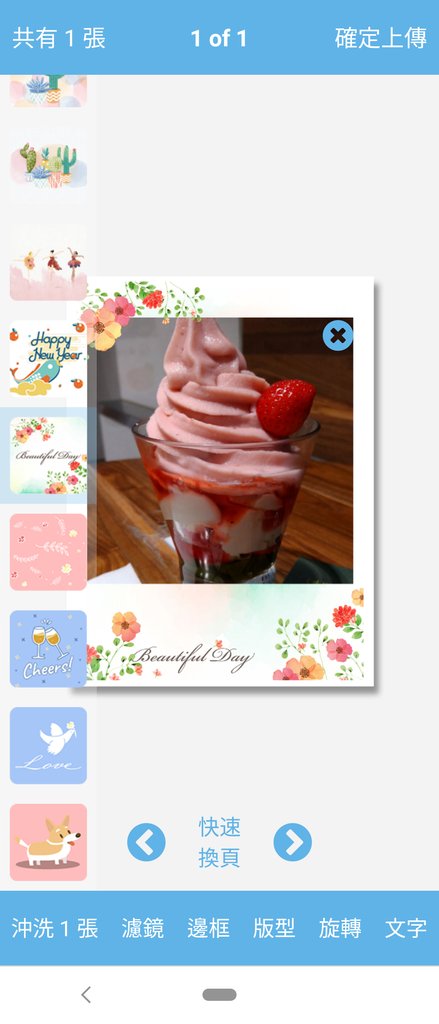
★「濾鏡」功能為APP版本特有的功能,可以改變照片的色調氛圍唷!
確定編輯完成後請按右上角的「確定上傳」。
上傳前,系統也會強制要求要瀏覽過所有頁面,煩請再確認文字及裁切位置。
6. 加入會員(第一次使用才需要)
第一次使用請點選「註冊」或「使用Facebook帳戶登入」
・「註冊」:輸入手機號碼後會收到系統驗證碼,接著跟著步驟並設置密碼
・「使用Facebook帳戶登入」:不須設置密碼,即可直接進入
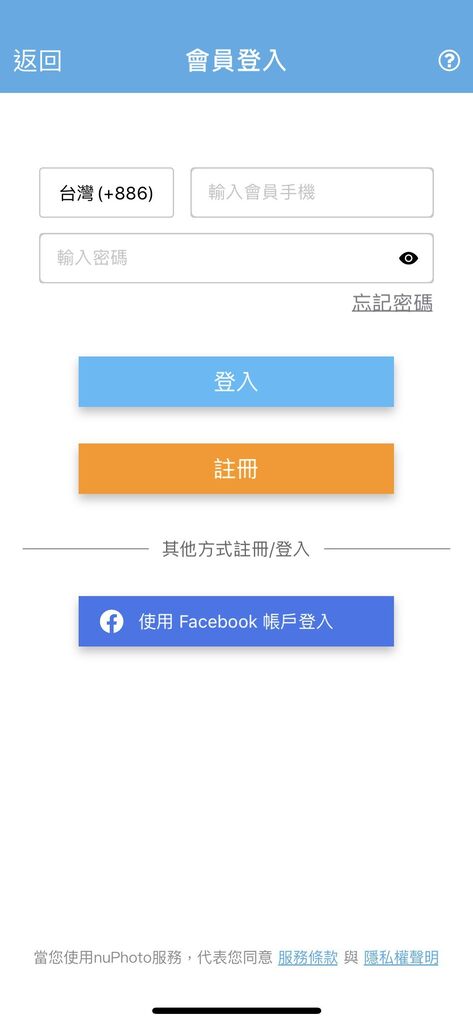
★ 小提醒:手機號碼登入時的訂單與 Facebook 登入時的帳號並不共通。因此看不到彼此的訂單紀錄,亦不能將兩邊的訂單合併結帳
7. 購物車清單
請確認購物車內的商品與份數是否正確,確定無誤請點選「下一步」。記得順便加購相本,幫相片找個家哦!
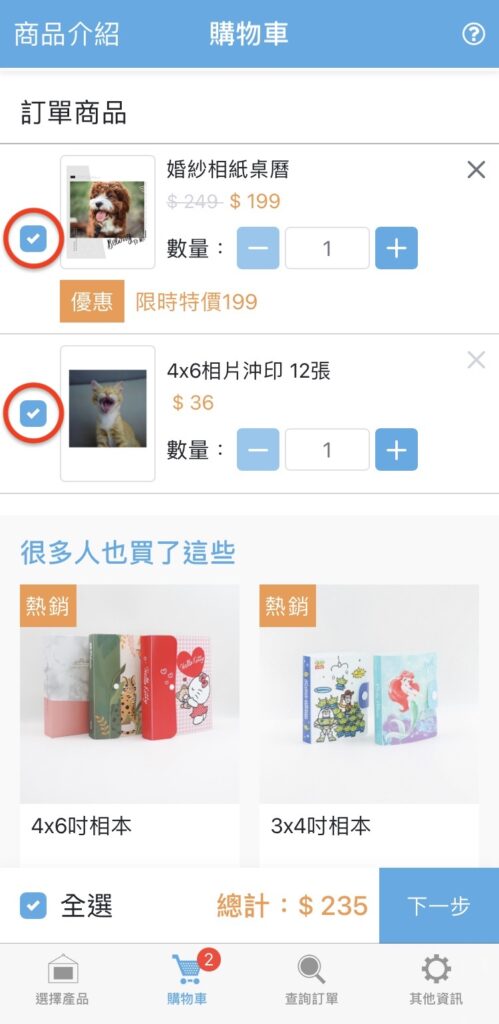
8. 輸入訂單內容 & 加購
確定好金額/品項後,選擇想要的付款方式(信用卡/ATM轉帳/全家代碼付款),並且確認使用者資訊與收件者資料。
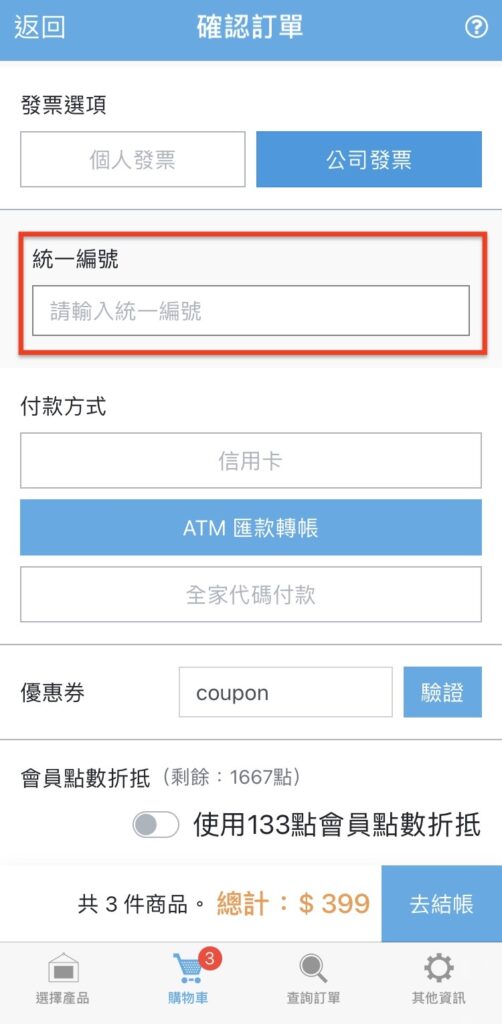
▲如有報帳需求,也可在發票統編欄位打上統一編號,結帳後會寄電子發票到您填入的電子信箱中。
恭喜你完成製作與購買,之後在家坐等商品寄達!👏🏻
還有其他想詢問?直接聯絡我們吧!
更多 nuPhoto 拍立洗評價
閱讀更多:最有感覺的居家布置。鳥先生&鳥夫人的無框畫評價
閱讀更多:【家居佈置】美花的全家福無框畫相片牆、相片書、與親子桌曆評價